在CAD绘图软件中,我们绘制图纸或者查看图纸的时候,如果想要将图纸中的对象,通过CAD缩放功能,将图纸缩放到我们想要的固定尺寸时,我们在软件中具体该如何进行操作呢?
CAD缩放到固定尺寸的方法:
操作步骤如下:
1、先随意画一个半径为10的圆
2、复制一个圆到上方,距离是20。
3、用相切相切半径的方式将中间的圆画出来。
4、用镜像命令,选中竖排的两个圆,镜像轴选中间圆的圆心为起点,打开正交或极轴,确定竖直方向为镜像轴,镜像出另外两个圆。
5、用自己最顺手的方法画出矩形的四条边。
6、输入SCALE命令,选中所有图形,基点选择矩形的某一个角点。
7、出现指定比例因子提示时输入R,回车,在提示“指定参照长度”时通过捕捉矩形底边的两个端点来确定长度,在提示“输入新长度”时输入90,回车。操作提示如下:
指定比例因子或 [复制(C)/参照(R)] <1.0000>: r
指定参照长度 <1.0000>: 指定第二点:
指定新的长度或 [点(P)] <1.0000>: 90
我们无须进行任何计算,就可以快速得到指定尺寸的图形,计算的工作交给CAD软件就行了。
在指定参照长度或新长度时都可以直接输入数值或从图中通过指定两个点来获取长度,因此利用参照选项不仅可以将图形缩放到某一个指定尺寸,也可以让图形缩放到跟其他图形相同的长度。

以上就是在CAD软件中,我们对图纸进行CAD缩放的时候,将图纸缩放到我们需要的固定尺寸的操作方法,可以了解下。今天就介绍这么多了。安装浩辰CAD软件试试吧。更多CAD教程技巧,可关注浩辰CAD官网进行查看。
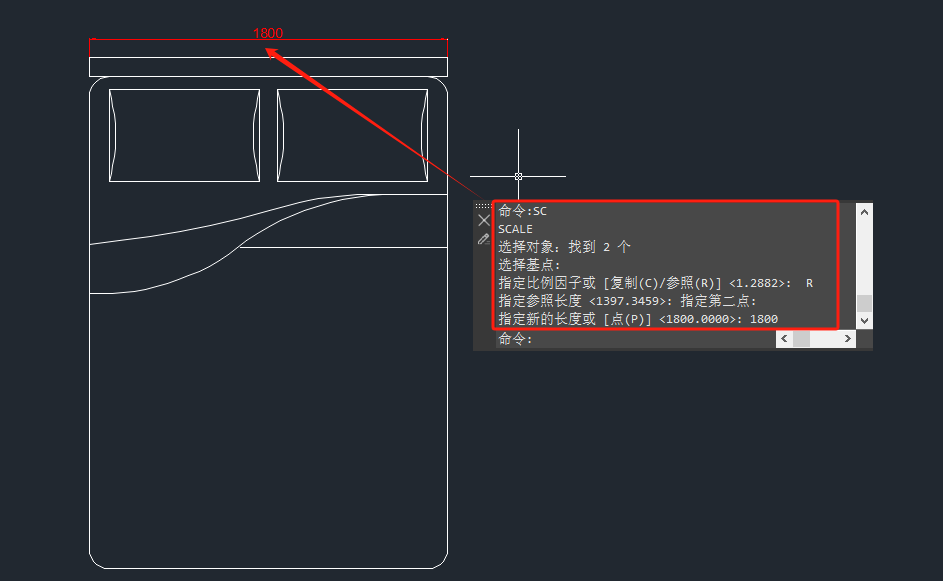
2024-04-03

2023-12-11

2023-12-06

2023-10-30

2023-08-17

2023-05-04

2023-01-13

2019-12-04

2019-11-25

2019-11-25

2019-11-25

2019-11-25
